Omdat de Windows-versie en de Mac-versie van VideoByte BD-DVD Ripper totaal verschillend zijn, verdelen we deze handleiding in twee delen om u te laten zien hoe u VideoByte BD-DVD Ripper afzonderlijk op een Windows- en Mac-computer kunt installeren/verwijderen.
Tips: Als u problemen ondervindt bij het gebruik van VideoByte BD-DVD Ripper, kunt u contact opnemen met het ondersteuningsteam voordat u het programma van uw computer verwijdert. Wij zullen ons best doen om u te helpen het probleem op te lossen.
Deel 1. Installeer/verwijder VideoByte BD-DVD Ripper op Windows
Stappen voor de installatie van VideoByte BD-DVD Ripper op Windows
Stap 1. Bezoek de productpagina van VideoByte BD-DVD Ripper en je ziet de downloadknop. Of download hem direct via onderstaande knop:
Stap 2. Nadat u op de downloadknop heeft geklikt, wordt het installatiepakket binnen enkele seconden gedownload. Dubbelklik op het pakket om het uit te voeren. Vervolgens verschijnt het installatievenster. U kunt op “Installatie aanpassen” klikken om het mappad en andere keuzes te wijzigen.
Nu kunt u op “Volgende” tikken om de installatie te starten.
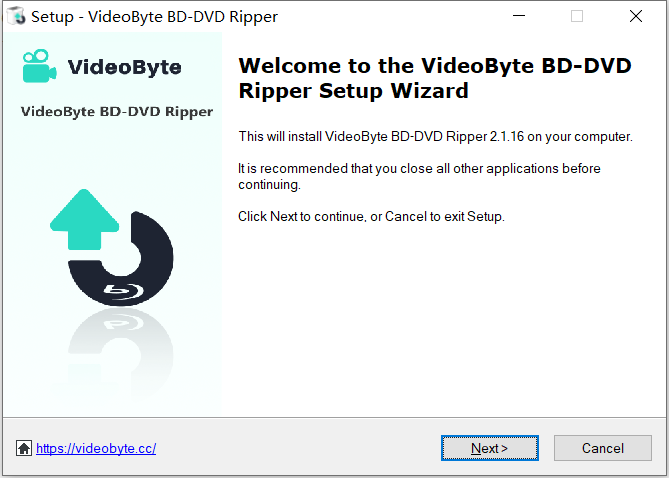
Stap 3. Dan ziet u de voortgangsbalk van de installatie. De installatie kan in seconden worden uitgevoerd en u kunt deze uitvoeren door "Launch application" aan te vinken en op "Finish" te klikken.
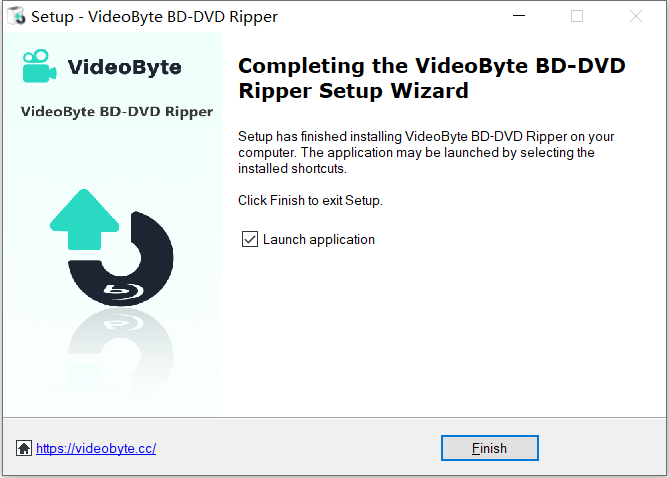
Stappen voor het verwijderen van VideoByte BD-DVD Ripper op Windows
Stap 1. Open het startmenu op uw Windows.
Stap 2. Scroll met uw muis om “VideoByte” te vinden en klik om het te openen. Nu kunt u "VideoByte BD-DVD Ripper" in de lijst zien. Klik met de rechtermuisknop op het programma en selecteer “Verwijderen” om het te verwijderen.
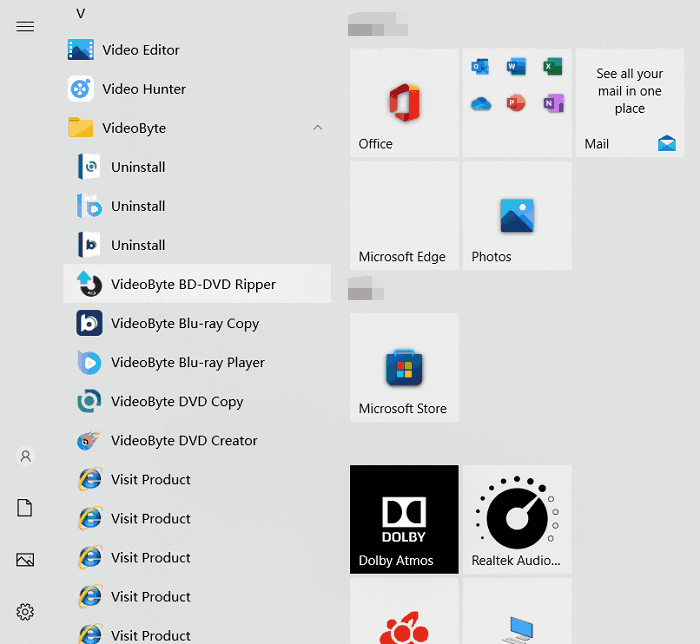
Stap 3. Vervolgens verschijnen de vensters van "Programma's en onderdelen". En u kunt op "VideoByte BD-DVD Ripper" klikken en "Verwijderen" kiezen.
Stap 4. Nadat u “Verwijderen” hebt geselecteerd, verschijnt er een venster zoals hieronder. Klik op “Ja” om uw handeling te bevestigen. U ziet het bericht “VideoByte BD-DVD Ripper is succesvol van uw computer verwijderd” wanneer het verwijderen is voltooid.
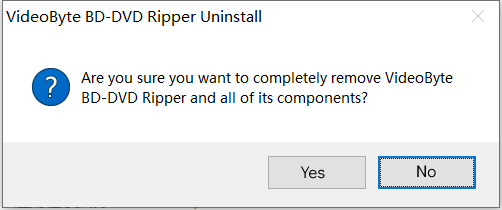
Deel 2. Installeer/verwijder VideoByte BD-DVD Ripper op Mac
Stappen voor de installatie van VideoByte BD-DVD Ripper op Mac
Stap 1. Ga naar de productpagina van VideoByte BD-DVD Ripper. Klik op “Ik heb een Mac-versie nodig”. Tik vervolgens op de knop "Downloaden". Of u kunt op de downloadknop hieronder klikken:
Stap 2. Klik op het gedownloade bestand en dan ziet u het venster zoals dit. U moet het pictogram van “VideoByte BD-DVD Ripper” naar de map “Applicaties” slepen om de installatie te voltooien.
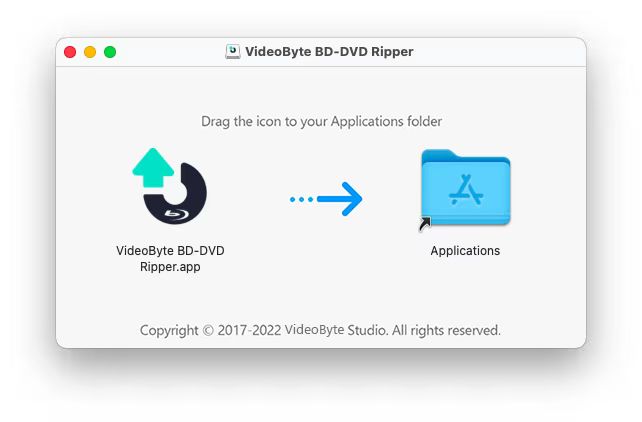
Stap 3. Open de map "Applicatie" op uw Mac en daarin vindt u VideoByte BD-DVD Ripper.
Stappen voor het verwijderen van VideoByte BD-DVD Ripper op Windows
Stap 1. Open “Finder” > “Toepassing” en scroll met de muis om VideoByte BD-DVD Ripper te vinden.
Stap 2. Klik erop en kies 'Verplaatsen naar prullenbak' in de lijst.
Stap 3. Nu kunt u zien dat het programma met succes van uw Mac is verwijderd.
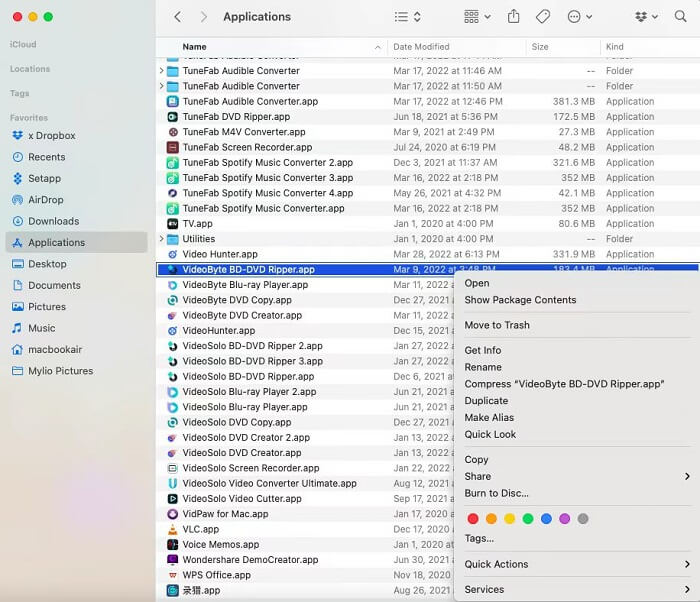
Dat is alles! Als u nog steeds problemen hebt met het installeren of verwijderen van VideoByte BD-DVD Ripper op uw computer, kunt u contact opnemen met het ondersteuningsteam via de ondersteuningspagina.



